12 Perangkat Lunak Server Media Terbaik untuk Linux di 2021
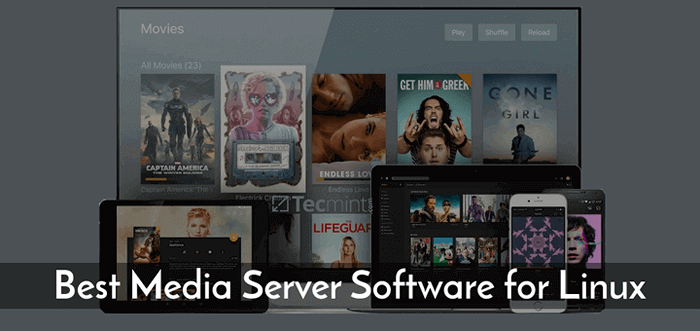
- 4906
- 461
- Ian Parker
Server media hanyalah server file khusus atau sistem komputer untuk menyimpan media (video digital/film, audio/musik, dan gambar) yang dapat diakses melalui jaringan.
Untuk mengatur server media, Anda memerlukan perangkat keras komputer (atau mungkin server cloud) serta perangkat lunak yang memungkinkan Anda mengatur file media Anda dan membuatnya lebih mudah untuk melakukan streaming dan/atau membaginya dengan teman dan keluarga.
[Anda mungkin juga suka: 16 Perangkat Lunak Penyimpanan Cloud Open Source untuk Linux]
Di artikel ini, kami akan membagikan kepada Anda daftar 10 perangkat lunak server media terbaik untuk sistem Linux. Pada saat Anda menyelesaikan artikel ini, Anda akan dapat memilih perangkat lunak yang paling tepat untuk mengatur server rumah/kantor/cloud media Anda yang ditenagai oleh sistem Linux.
1. Kodi - Perangkat Lunak Home Theatre
Kodi (sebelumnya dikenal sebagai Xbmc) adalah perangkat lunak server media yang gratis dan open-source, sangat disesuaikan. Ini adalah cross-platform dan berjalan di Linux, Windows, MacOS; iOS, dan Android. Ini lebih dari sekedar server media; Ini adalah perangkat lunak pusat hiburan yang ideal dengan antarmuka pengguna yang luar biasa dan beberapa peralatan perangkat lunak server media lainnya didasarkan padanya.
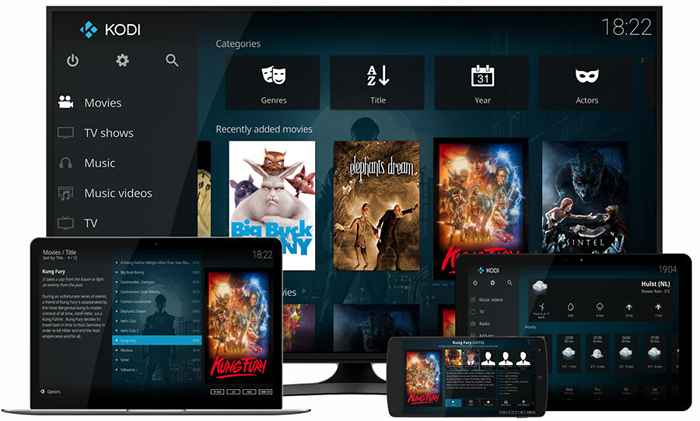 Perangkat lunak home teater kodi
Perangkat lunak home teater kodi Kodi memungkinkan Anda untuk memutar film/video, musik/audio, podcast, melihat gambar, dan file media digital lainnya dari komputer lokal atau server jaringan serta internet.
Fitur Kodi:
- Berjalan di berbagai macam perangkat.
- Ini ramah pengguna.
- Mendukung Antarmuka Web.
- Mendukung berbagai add-ons yang dibuat pengguna.
- Mendukung televisi dan kendali jarak jauh.
- Memiliki antarmuka yang sangat dapat dikonfigurasi melalui kulit.
- Memungkinkan Anda untuk menonton dan merekam TV langsung.
- Mendukung mengimpor gambar ke perpustakaan.
- Memungkinkan Anda untuk menelusuri, melihat, menyortir, memfilter, atau bahkan memulai tayangan slide dari gambar Anda dan banyak lagi.
Cara menginstal kodi di linux
Untuk memasang Kodi Pada distribusi berbasis Ubuntu, gunakan yang berikut ini PPA untuk menginstal versi terbaru.
$ sudo apt-get install perangkat lunak-properti-common $ sudo add-apt-repository PPA: Team-xbmc/ppa $ sudo apt-get update $ sudo apt-get install kodi
Untuk memasang Kodi pada Debian, Gunakan perintah berikut, sebagai Kodi tersedia di default "utama"Repositori Debian.
$ sudo apt-get update $ sudo apt-get install kodi
Untuk memasang Kodi pada Fedora Gunakan pra-dibangun RPMFusion paket seperti yang ditunjukkan.
$ sudo dnf instal -nogpgcheck \ https: // download1.RPMFusion.org/gratis/fedora/rpmfusion-bebas-rilis-$ (rpm -e %fedora).Noarch.rpm $ sudo dnf menginstal kodi
2. Plex - Server Media
Plex adalah perangkat lunak server media yang kuat, aman dan penuh fitur. Ini berjalan di Linux, Windows, MacOS, dan banyak platform lainnya.
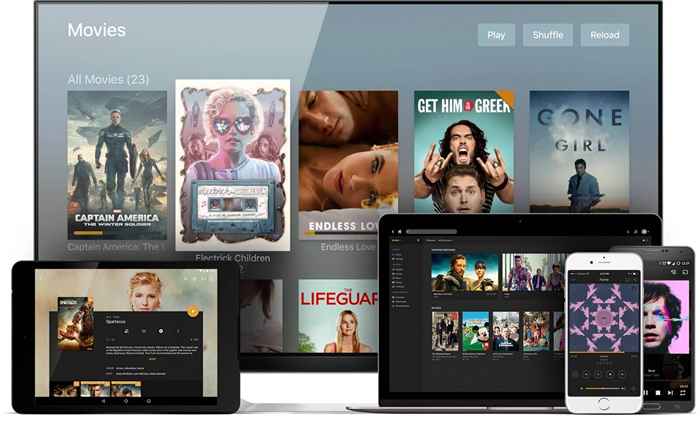 Plex Home Media Server
Plex Home Media Server Ini mendukung hampir semua format file utama dan memungkinkan Anda untuk mengatur media Anda di titik pusat untuk akses mudah. Plex memiliki antarmuka yang mudah dinavigasi, dan kumpulan aplikasi yang berguna untuk berbagai perangkat: ponsel, tablet, konsol game, perangkat streaming, dan TV pintar.
Fitur Plex:
- Mendukung koneksi terenkripsi dengan beberapa akun pengguna.
- Memungkinkan Anda untuk dengan mudah memilih apa yang harus dibagikan.
- Menawarkan fungsionalitas kontrol orang tua.
- Mendukung Sinkronisasi Seluler yang menawarkan akses offline ke file media Anda.
- Mendukung pelepasan video dari satu perangkat ke perangkat lainnya.
- Juga mendukung sinkronisasi cloud.
- Mendukung sidik jari audio dan penandaan foto otomatis.
- Memiliki pengoptimal media dan banyak lagi.
Cara menginstal plex di linux
Untuk memasang Plex di dalam Ubuntu, Fedora, Dan Centos distribusi, buka bagian unduhan dan pilih arsitektur distribusi Linux Anda (32-bit atau 64-bit) untuk mengunduh Deb atau RPM paket dan instal menggunakan manajer paket default Anda.
3. Subsonik - Streamer Media Pribadi
Subsonik adalah server dan streamer media pribadi yang aman, andal, dan mudah digunakan. Ini berjalan di Linux, Windows, MacOS, dan Synology NAS. Ini sangat dapat disesuaikan dan mendukung semua format media utama. Ada lebih dari 25 aplikasi yang didukung yang dapat Anda gunakan untuk melakukan streaming musik langsung di ponsel Anda.
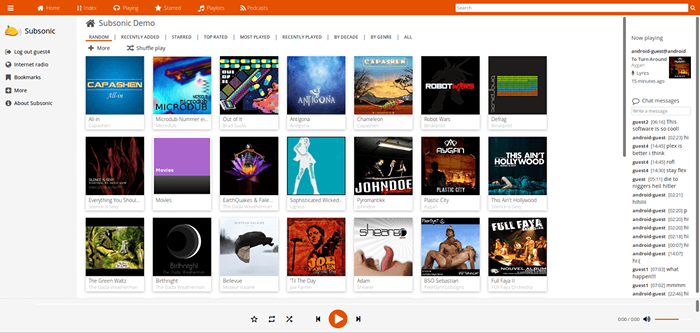 Streamer media pribadi subsonik
Streamer media pribadi subsonik Subsonik dapat beroperasi dengan banyak pengguna dan sejumlah pemain secara bersamaan. Dan itu memungkinkan Anda untuk memutar film/video atau file musik/audio pada perangkat DLNA/UPNP yang kompatibel.
Fitur Subsonik:
- Memiliki UI yang sangat dapat dikonfigurasi (antarmuka pengguna).
- Mendukung koneksi yang aman melalui HTTPS/SSL.
- Terintegrasi dengan layanan web terbaik.
- Mendukung hingga 28 bahasa dan dilengkapi dengan 30 tema yang berbeda.
- Menawarkan fitur obrolan.
- Memungkinkan Anda untuk mengakses server Anda menggunakan alamat Anda sendiri i.e https: // youName.di bawah kecepatan suara.org.
- Mendukung otentikasi di LDAP dan Active Directory.
- Memiliki penerima podcast terintegrasi.
- Dukungan Pengaturan Pengaturan dan Unduh Batas Bandwidth Dan Banyak Lagi.
Cara menginstal subsonik di linux
Untuk memasang Di bawah kecepatan suara di dalam Debian/Ubuntu Dan Fedora/Centos distribusi, Anda harus menginstal terlebih dahulu Java 8 atau Java 9 Menggunakan perintah berikut pada distribusi masing -masing.
------------- Instal Java di Debian dan Ubuntu ------------- $ sudo apt menginstal default-jre ------------- Pasang Java di Fedora dan Centos ------------- # yum instal java-11-openjdk
Selanjutnya, buka bagian unduhan subsonik untuk mengambil .Deb atau .RPM paket dan instal menggunakan manajer paket default Anda.
$ sudo dpkg -i subsonic -x.X.Deb [Di debian/ubuntu] $ sudo yum instal-nogpgchcheck subsonic-x.X.RPM [Di fedora/centos]
4. Madsonic - Streamer Musik
Madsonic adalah server media dan media berbasis web terbuka, fleksibel, dan aman yang dikembangkan menggunakan menggunakan Jawa. Ini menjalankan Linux, MacOS, Windows, dan sistem seperti Unix lainnya. Jika Anda seorang pengembang, ada yang gratis API istirahat (Madsonic API) yang Anda gunakan untuk mengembangkan aplikasi, addons, atau skrip Anda sendiri.
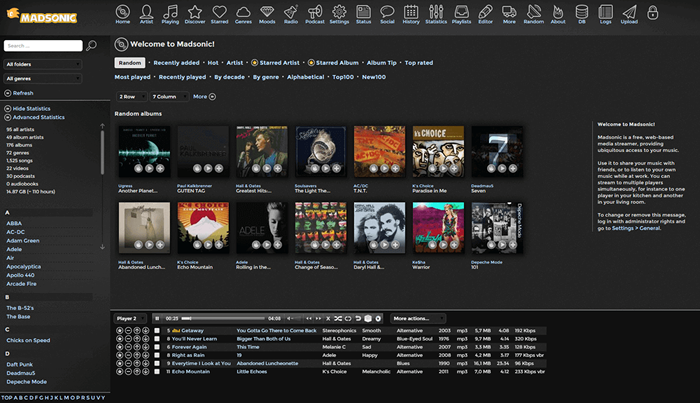 Streamer Musik Madsonik
Streamer Musik Madsonik Fitur Madsonik:
- Mudah digunakan dan dilengkapi dengan fungsionalitas jukebox.
- Sangat fleksibel dan terukur dengan antarmuka web yang intuitif.
- Menawarkan fungsi pencarian dan indeks dengan dukungan Chromecast.
- Memiliki dukungan bawaan untuk penerima DreamBox Anda.
- Mendukung otentikasi di LDAP dan Active Directory.
Cara menginstal madsonic di linux
Untuk memasang Madsonik di dalam Debian/Ubuntu Dan Fedora/Centos distribusi, Anda harus menginstal terlebih dahulu Java 8 atau Java 9 Menggunakan perintah berikut pada distribusi masing -masing.
------------- Instal Java di Debian dan Ubuntu ------------- $ sudo apt menginstal default-jre ------------- Pasang Java di Fedora dan Centos ------------- # yum instal java-11-openjdk
Selanjutnya, buka bagian unduhan Madsonic untuk meraih .Deb atau .RPM paket dan instal menggunakan manajer paket default Anda.
$ sudo dpkg -i madsonic -x.X.xxxx.Deb [Di debian/ubuntu] $ sudo sudo yum instal-nogpgcheck madsonic-x.X.xxxx.RPM [Di fedora/centos]
5. EMBY - Solusi Media Terbuka
Emby adalah perangkat lunak server media yang kuat, mudah digunakan, dan lintas platform. Cukup instal server Emby di mesin Anda yang menjalankan Linux, FreeBSD, Windows, MacOS, atau di NAS. Anda juga dapat mengambil aplikasi Emby di Android, iOS, Windows atau menjalankan klien web dari browser atau masih menggunakan aplikasi TV Emby.
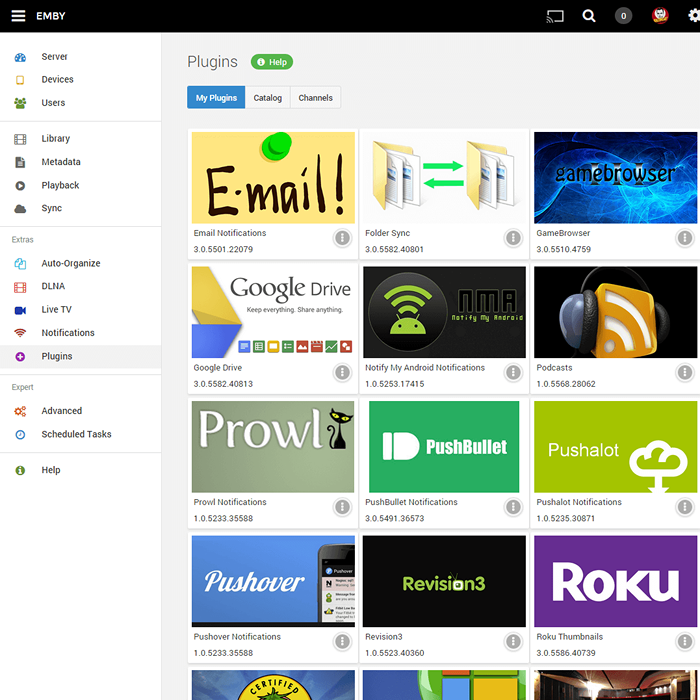 Solusi Media Emby
Solusi Media Emby Setelah Anda memilikinya, ini akan membantu Anda mengelola perpustakaan media pribadi Anda, seperti video rumahan, musik, foto, dan banyak format media lainnya.
Fitur Emby:
- UI yang indah dengan dukungan untuk sinkronisasi seluler dan sinkronisasi cloud.
- Menawarkan alat berbasis web yang kuat untuk mengelola file media Anda.
- Mendukung kontrol orang tua.
- Secara otomatis mendeteksi perangkat DLNA.
- Memungkinkan pengiriman film/video, musik, gambar, dan acara TV langsung yang mudah ke Chromecast dan banyak lagi.
Cara Menginstal Emby di Linux
Untuk memasang Emby di dalam Ubuntu, Fedora, Dan Centos distribusi, buka bagian unduhan Emby dan pilih distribusi Linux Anda untuk diunduh Deb atau RPM paket dan instal menggunakan manajer paket default Anda.
6. Gerbera - Server Media UPNP
Gerbera adalah open source gratis, kuat, fleksibel, dan berfitur lengkap UPNP Server Media (Universal Plug and Play). Muncul dengan antarmuka pengguna web yang sederhana dan intuitif untuk dengan mudah mengkonfigurasi server web Anda.
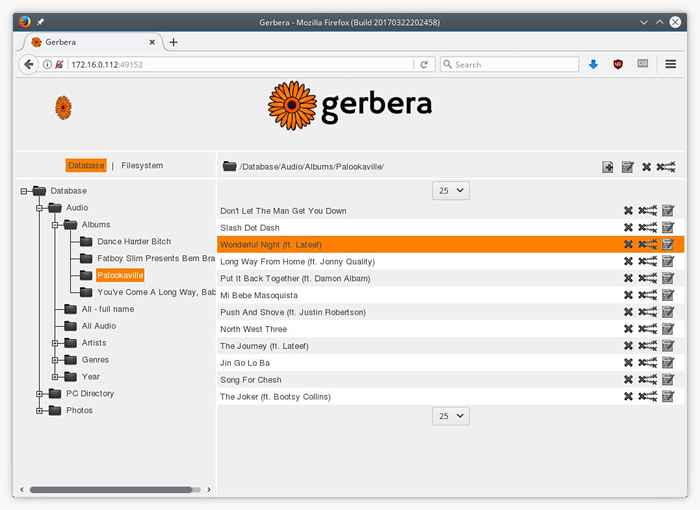 Server media Gerbera Upnp
Server media Gerbera Upnp Gerbera memiliki konfigurasi yang sangat fleksibel, memungkinkan Anda untuk mengontrol perilaku berbagai fitur server. Ini memungkinkan Anda untuk menjelajah dan memutar media melalui UPNP.
Fitur Gerbera:
- Mudah diatur.
- Mendukung ekstraksi metadata dari MP3, OGG, FLAC, JPEG, dll. file.
- Mendukung tata letak server yang ditentukan pengguna berdasarkan metadata yang diekstraksi.
- Dukungan untuk Pembaruan Kontainer ContentDirectoryService.
- Dilengkapi dengan dukungan thumbnail exif.
- Mendukung Direktori Otomatis Rescans (Timeed, Inotify).
- Menawarkan UI web yang bagus dengan tampilan pohon dari database dan sistem file, memungkinkan untuk menambah/menghapus/mengedit/menjelajahi media.
- Dukungan untuk URL eksternal (buat tautan ke konten internet dan sajikan melalui UPNP ke renderer Anda).
- Mendukung transkode format media yang fleksibel melalui plugin/skrip dan banyak lagi.
Cara menginstal gerbera di linux
Untuk memasang Gerbera di dalam Ubuntu, Fedora, Dan Centos Distribusi, ikuti panduan instalasi kami yang menjelaskan instalasi Gerbera - UPNP Media Server di Linux dan juga menunjukkan cara melakukan streaming file media menggunakan Gerbera di jaringan rumah Anda.
Atau, Anda dapat menginstal Gerbera dalam distribusi Linux menggunakan:
------------- Instal Gerbera di Debian dan Ubuntu ------------- $ sudo add-apt-repository PPA: Stephenczetty/Gerbera-updates $ sudo apt-get update $ sudo apt install gerbera ------------- Pasang Gerbera di Fedora, Centos dan RHEL ------------- $ sudo dnf menginstal gerbera
7. Server Media Red5
Red5 adalah server streaming media open-source, kuat, dan multi-platform untuk streaming audio/video langsung, merekam aliran klien (FLV dan AVC+AAC), berbagi objek jarak jauh, sinkronisasi data, dan banyak lagi. Ini dikembangkan agar fleksibel dengan arsitektur plugin yang mudah yang menawarkan kustomisasi untuk setiap skenario streaming langsung.
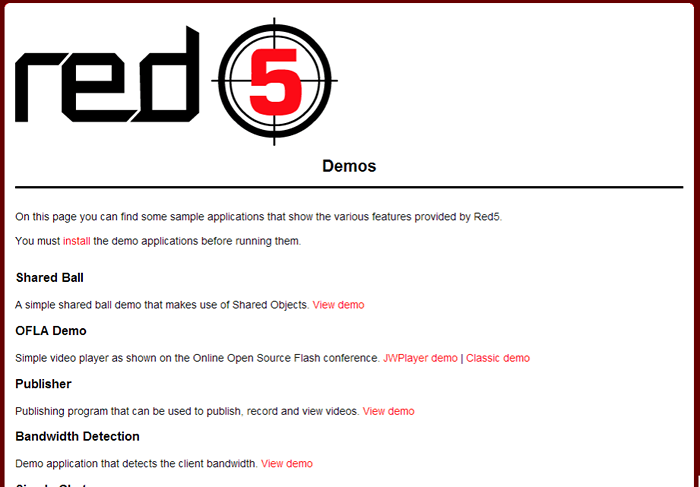 Server Media Red5
Server Media Red5 Cara menginstal red5 di linux
Untuk memasang Red5 Di Linux, ikuti instruksi instalasi di GitHub untuk memulai dengan server.
8. Jellyfin
Jellyfin adalah sistem streaming media open-source dan gratis yang memungkinkan Anda untuk mengontrol dan mengelola aliran media Anda. Ini adalah alternatif untuk Emby dan Plex, yang menawarkan streaming media dari server khusus ke perangkat pengguna akhir melalui beberapa aplikasi.
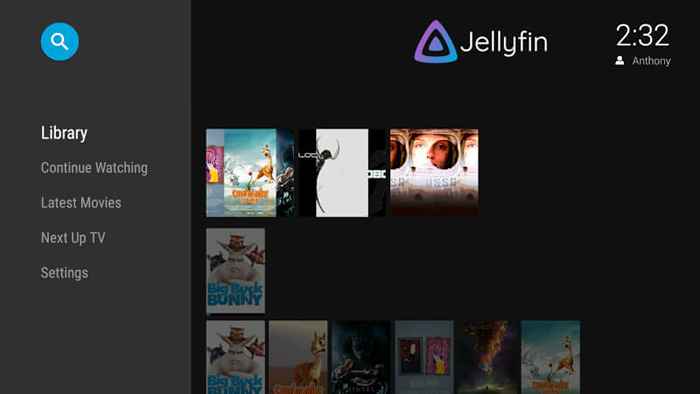 Jellyfin - Sistem Streaming Media
Jellyfin - Sistem Streaming Media Cara menginstal jellyfin di linux
Install Jellyfin melalui repositori apt dalam distribusi yang berbasis di Debian.
$ sudo apt instal apt -transport -https $ wget -o -https: // repo.Jellyfin.org/jellyfin_team.GPG.kunci | sudo apt-key add-$ echo "deb [arch = $ (dpkg --print-arsitektur)] https: // repo.Jellyfin.org/$ (awk -f '= "/^id =/print $ nf'/etc/os -release) $ (awk -f '="/^version_codename =/print $ nf'/etc/ OS-Release) Utama "| sudo tee/etc/apt/sumber.daftar.D/Jellyfin.Daftar $ sudo apt update $ sudo apt install jellyfin
Untuk distribusi Linux lainnya, buka halaman unduhan Jellyfin dan ikuti instruksi instalasi.
9. Server Media Universal
Universal Media Server adalah solusi media UPNP yang kompatibel dengan DLNA yang dibuat sebagai garpu server media PS3. Ini memungkinkan Anda untuk melakukan stream file media ke berbagai perangkat yang mencakup TV, smartphone, konsol game, komputer, penerima audio, dan pemutar Blu-ray.
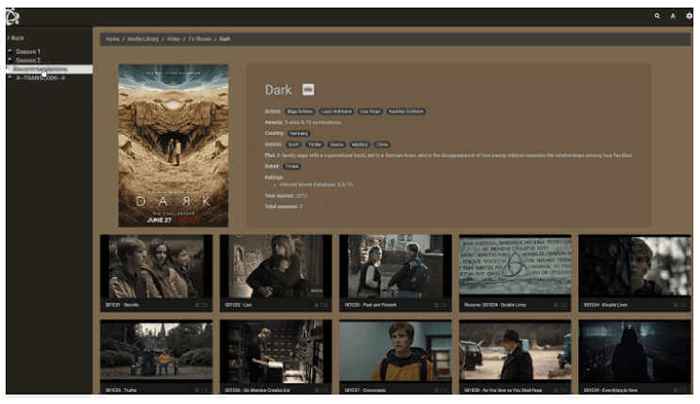 Server Media Universal
Server Media Universal Cara menginstal server media universal di linux
Untuk memasang UMS Di Linux, Anda perlu mengunduh UMS Tarball dan mengkompilasinya dari sumbernya.
10. Libreelec - Pusat Hiburan Linux Terbuka Terbuka
Libreelec adalah sistem operasi berbasis Linux yang ringan untuk menyiapkan mesin Anda sebagai server media menggunakan Kodi. Itu dibangun dari awal untuk tujuan menjalankan perangkat lunak server media kodi.
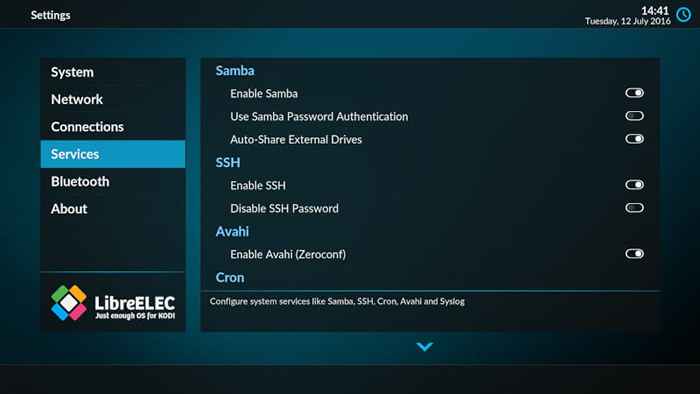 Libreelec - Linux Tertanam Terbuka
Libreelec - Linux Tertanam Terbuka Ini memungkinkan Anda untuk mengatur koleksi film Anda; Menawarkan Anda peramban gambar, musik dan pemutar buku audio, perekam video dan video pribadi, dan fungsionalitas manajemen acara TV. Itu sangat dapat diperluas melalui sejumlah besar addons.
Fitur Openelec
- Atur koleksi film Anda dan mainkan media Anda dengan info, subtitle, dan fanart yang relevan.
- Tonton semua foto Anda secara manual atau gunakan slide show praktis dengan efek zoom.
- Browe, tonton dan rekam saluran TV favorit Anda.
- Kelola serial TV Anda dan melacak episode favorit Anda.
- Dengarkan file audio dalam berbagai format dengan foto dan sampul album artis.
- Mudah diperluas dengan addons.
Cara menginstal libreelec di linux
Seperti yang kami katakan, Libreelec adalah sistem operasi berbasis Linux kecil yang dibangun dari awal sebagai platform untuk mengubah komputer Anda menjadi pusat media Kodi. Untuk menginstalnya, buka bagian unduhan libreelec dan pilih distribusi linux Anda untuk diunduh Deb atau RPM paket, dan instal menggunakan manajer paket default Anda.
11. OSMC - Pusat Media Open Source
OSMC adalah open source gratis, perangkat lunak server media dan media yang sederhana, mudah digunakan, dan fitur lengkap untuk Linux untuk Linux. Itu didasarkan pada Kodi perangkat lunak server media. Ini mendukung semua format media terkenal dan berbagai protokol berbagi. Selain itu, ia hadir dengan antarmuka yang luar biasa. Setelah Anda menginstalnya, Anda mendapatkan pembaruan dan aplikasi yang mudah untuk digunakan.
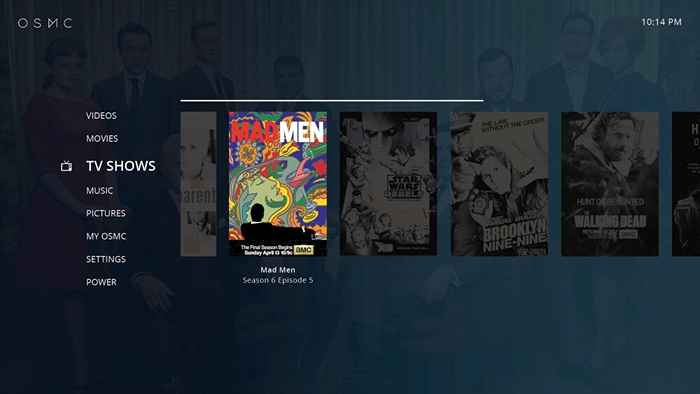 OSMC - Pusat Media Open Source
OSMC - Pusat Media Open Source Cara menginstal osmc di linux
Untuk memasang OSMC di dalam Debian/Ubuntu, Fedora, Dan Rhel/centos distribusi, pertama pergi ke bagian rilis OSMC dan unduh versi kompilasi OSMC, dan instal.
12. Ampache
Ampache adalah audio open-source dan server media streaming video dan manajer file yang memungkinkan Anda untuk meng-host dan mengelola koleksi audio/video Anda sendiri di server Anda. Ini dapat mengalirkan musik dan video Anda ke komputer, ponsel cerdas, TV pintar, atau tablet Anda menggunakan antarmuka web Ampache dari mana saja menggunakan koneksi internet.
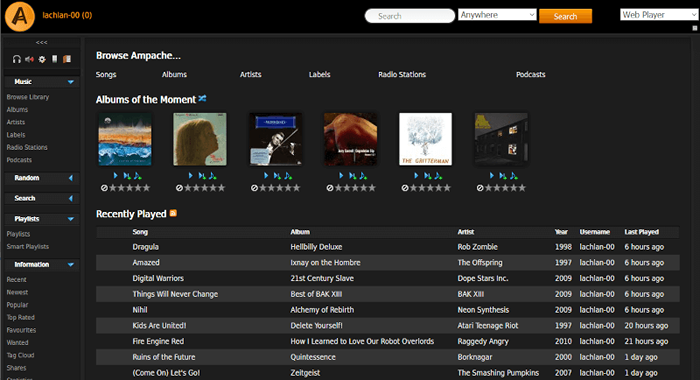 Ampache - Server Streaming Musik
Ampache - Server Streaming Musik Untuk Ampache instalasi, silakan kunjungi halaman wiki.
13. TVMobili - Smart TV Media Server [dihentikan]
TVMobili adalah perangkat lunak server media lintas platform ringan, berkinerja tinggi, yang berjalan di Linux, Windows, dan MacOS; NAS serta perangkat tertanam/lengan. Mudah untuk dipasang dan di samping itu, TVMobili sepenuhnya terintegrasi dengan iTunes dan menawarkan dukungan luar biasa untuk video Definisi Tinggi 1080p (HD) penuh.
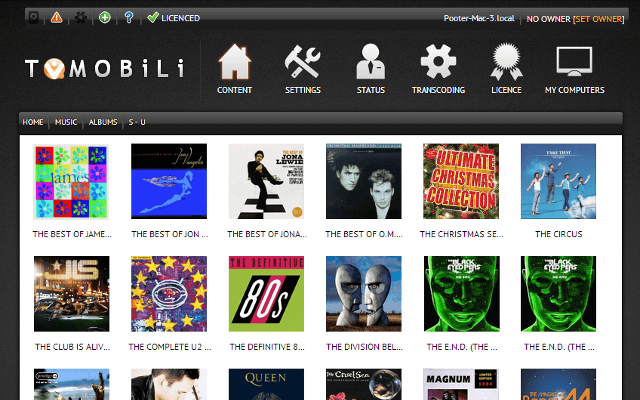 Server Media TVMobili
Server Media TVMobili Fitur TVMobili:
- Mudah diinstal, server media berkinerja tinggi.
- Sepenuhnya terintegrasi dengan iTunes (dan iPhoto di Mac).
- Mendukung video penuh 1080p High Definition (HD).
- Server media ringan.
Cara menginstal tvmobili di linux
Untuk memasang TVMobili di dalam Ubuntu, Fedora, Dan Centos distribusi, buka bagian unduhan TVMobili dan pilih distribusi Linux Anda untuk diunduh Deb atau RPM paket dan instal menggunakan manajer paket default Anda.
14. OpenFlixr - Server Media [dihentikan]
OpenFlixr adalah perangkat lunak server media virtual, fleksibel, hemat energi, dan sepenuhnya otomatis. Ia menggunakan beberapa aplikasi lain untuk mencapai keseluruhan fungsi, termasuk Plex Sebagai server media (untuk mengatur film, seri, musik, dan gambar dan streamingnya), Ubooqueity Untuk melayani komik dan ebooks, dan pembaca berbasis web. Ini mendukung pengunduhan otomatis dan melayani media, koneksi terenkripsi, dan pembaruan otomatis pintar.
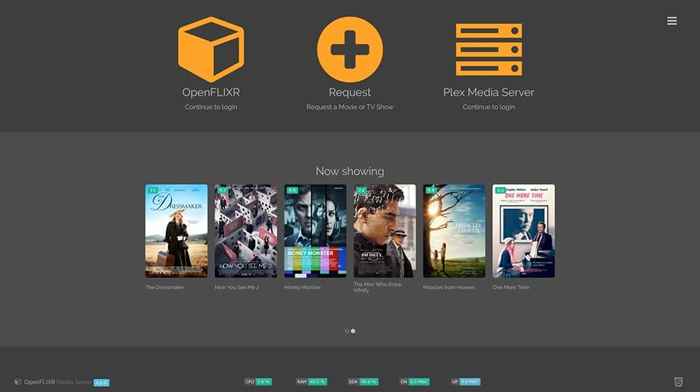 Server Media OpenFlixr
Server Media OpenFlixr Cara menginstal openflixr di linux
Untuk memasang OpenFlixr, Satu -satunya hal yang Anda butuhkan adalah perangkat lunak visualisasi seperti VirtualBox, KVM, VMware, dll.
Setelah Anda menginstal perangkat lunak visualisasi, unduh OpenFlixr dan kemudian impor di hypervisor, power on, dan diamkan selama beberapa menit sampai instalasi selesai, setelah itu pergi ke http: // ip-address/setup Untuk mengatur OpenFlixr.
Kesimpulan
Di artikel ini, kami berbagi dengan Anda beberapa perangkat lunak server media terbaik untuk sistem Linux. Jika Anda tahu perangkat lunak server media untuk Linux yang hilang dalam daftar di atas, cukup tekan kami melalui formulir umpan balik di bawah ini.
- « 16 Pembaca Feed RSS Terbaik untuk Linux pada tahun 2021
- Cara menginstal perintah netstat di linux »

